W systemie iOS 9 Apple wprowadziło przydatną funkcję oznaczania w aplikacji Mail. Użytkownicy mogą teraz dodawać obrazy do wiadomości, rysować na nich, powiększać wybrane fragmenty oraz umieszczać swoje podpisy. Ta funkcjonalność była wcześniej dostępna wyłącznie w Mailu, co oznaczało, że użytkownicy aplikacji Zdjęcia nie mieli dostępu do edytora oznaczeń. W iOS 11 sytuacja uległa zmianie, a edytor oznaczania stał się dostępny również dla zrzutów ekranu. Nowy interfejs zrzutów ekranu w iOS 11 zmienia sposób, w jaki użytkownicy interagują z tą funkcją. Po wykonaniu zrzutu ekranu, zamiast tradycyjnego błysku i dźwięku migawki, miniatura zrzutu pojawia się w lewym dolnym rogu ekranu. Po naciśnięciu na tę miniaturę, użytkownik zostaje przeniesiony do znanego narzędzia do oznaczania z aplikacji Mail, co umożliwia edytowanie zrzutów ekranu w systemie iOS 11.
Przechwytywanie zrzutów ekranu
Proces robienia zrzutów ekranu na urządzeniach z systemem iOS pozostał niezmieniony. Aby wykonać zrzut ekranu, wystarczy jednocześnie nacisnąć przycisk zasilania i przycisk główny. W iOS 11, po zrobieniu zrzutu, jego miniatura wyświetli się w lewym dolnym rogu. Możesz przesunąć palcem w lewo na miniaturze, aby ją odrzucić, co spowoduje automatyczne zapisanie zrzutu w aplikacji Zdjęcia. Możesz kontynuować wykonywanie zrzutów ekranu, nawet gdy miniatura jest widoczna na ekranie — nie wpłynie to na ostateczny zrzut.
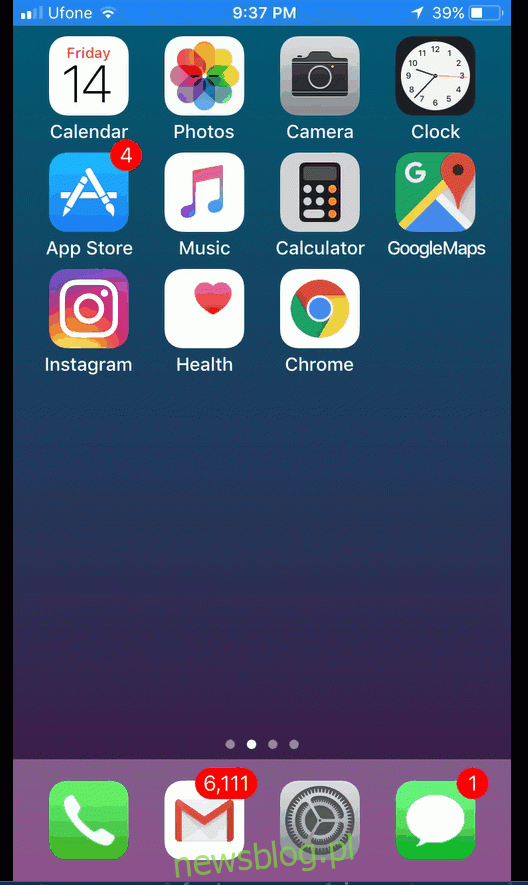
Oznaczanie zrzutów ekranu
Aby edytować zrzuty ekranu w iOS 11, wystarczy stuknąć miniaturę, która pojawia się w lewym dolnym rogu po ich zrobieniu. Jeśli odrzucisz zrzut ekranu, nie będziesz miał możliwości ponownej edycji z użyciem narzędzia do oznaczania. Jeśli wykonasz wiele zrzutów, możesz je wszystkie edytować, przesuwając palcem w lewo, aby przejść do następnego w narzędziu oznaczania.
Narzędzia do oznaczania obejmują pisak, marker, ołówek, przerywaną linię oraz gumkę. Możesz dodawać tekst oraz swój podpis do zrzutów ekranowych. Narzędzie powiększające pozwala na przybliżenie fragmentu zrzutu, a także możesz wstawiać różne kształty. Aby uzyskać dostęp do narzędzi takich jak podpis, tekst, kształty i lupa, należy dotknąć niebieskiego przycisku plusa w prawym dolnym rogu ekranu oznaczeń.
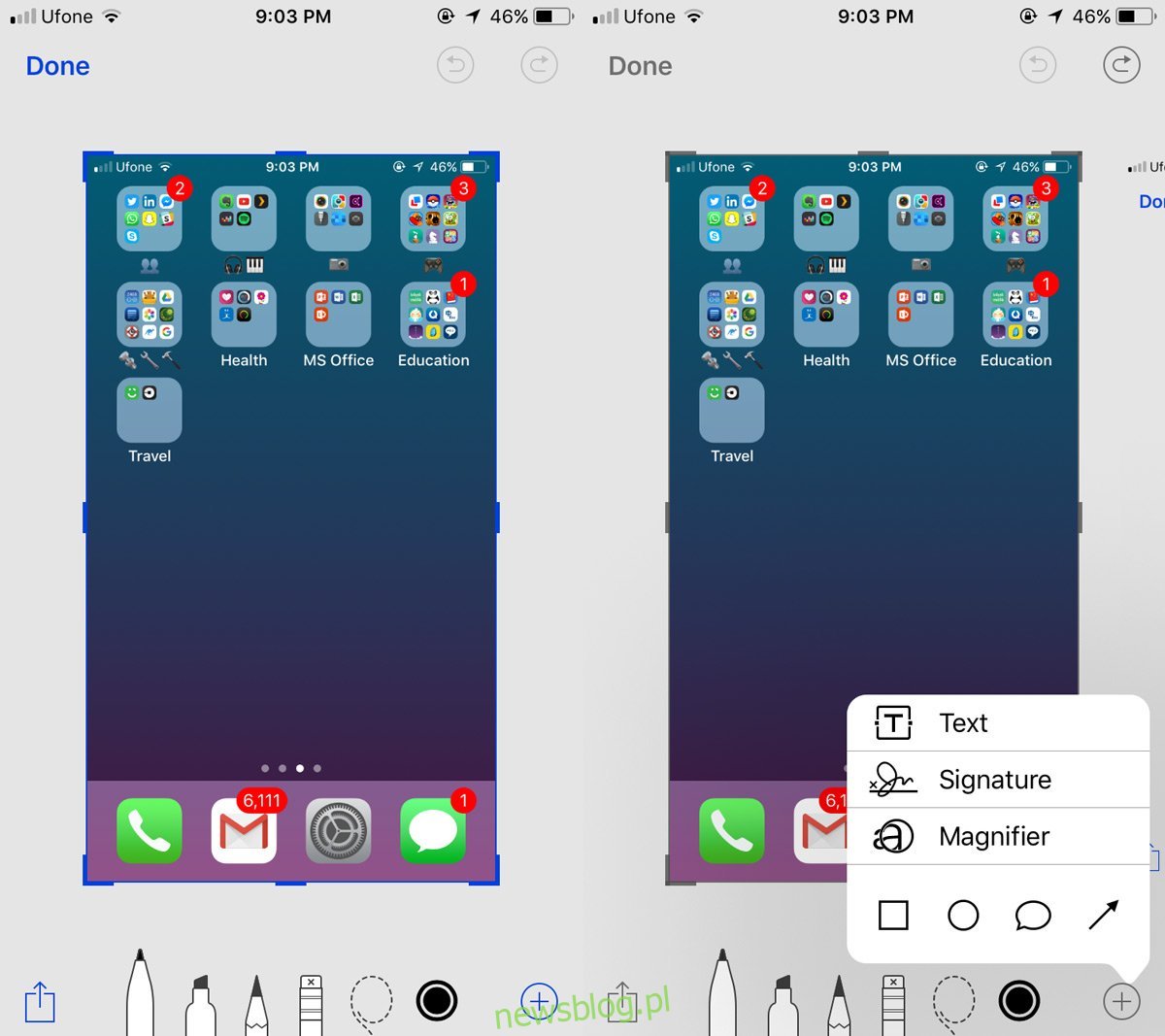
Możesz także powiększać i pomniejszać zrzut ekranu, wykonując gest szczypania. Na górze ekranu znajdują się przyciski cofania oraz ponawiania akcji. Paleta kolorów dla narzędzi rysunkowych i tekstowych ogranicza się do białego, czarnego, niebieskiego, zielonego, żółtego i czerwonego. Po zakończeniu oznaczania zrzutu ekranu, dotknij opcji „Gotowe”, a następnie wybierz „Zapisz w Zdjęciach” w oknie dialogowym, które się pojawi.
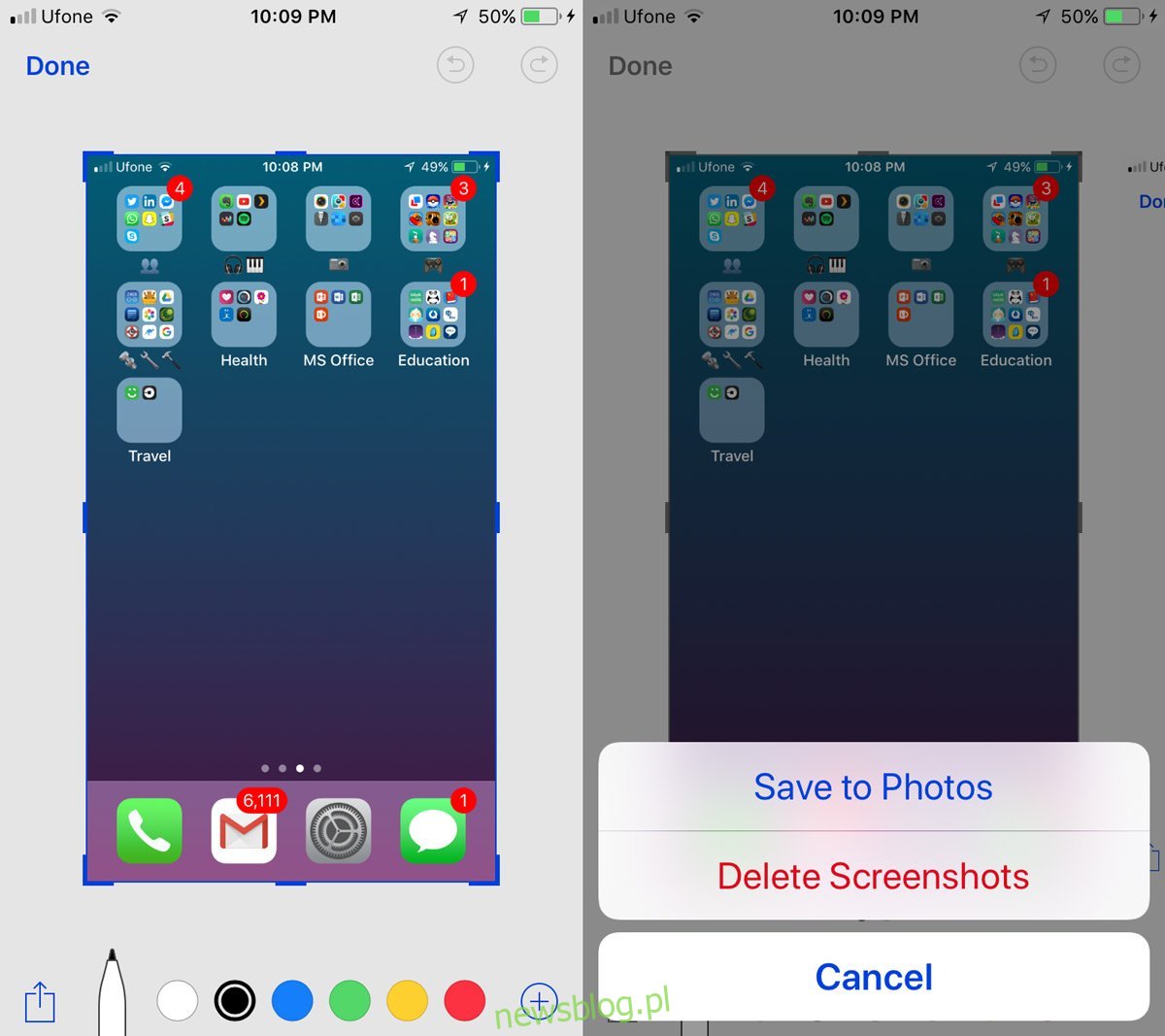
Choć ta funkcjonalność jest naprawdę przydatna, ma swoje ograniczenia, ponieważ nie można jej stosować do wszystkich obrazów. Może się zdarzyć, że chcesz oznaczyć starszy zrzut ekranu, ale narzędzie nie pozwoli na jego edycję.
newsblog.pl
Maciej – redaktor, pasjonat technologii i samozwańczy pogromca błędów w systemie Windows. Zna Linuxa lepiej niż własną lodówkę, a kawa to jego główne źródło zasilania. Pisze, testuje, naprawia – i czasem nawet wyłącza i włącza ponownie. W wolnych chwilach udaje, że odpoczywa, ale i tak kończy z laptopem na kolanach.